Аутор:
Sara Rhodes
Датум Стварања:
11 Фебруар 2021
Ажурирати Датум:
1 Јули 2024

Садржај
Најчешће се токени убацују у Мицрософт Оффице документе. У програму Мицрософт Екцел можете да користите графичке ознаке да бисте направили листу или објашњење. И што је најважније, то је врло лако учинити.
Кораци
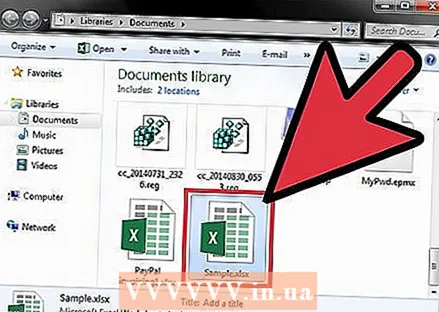 1 Отворите Екцел табелу. Да бисте то урадили, двапут кликните на жељену Екцел датотеку.
1 Отворите Екцел табелу. Да бисте то урадили, двапут кликните на жељену Екцел датотеку. 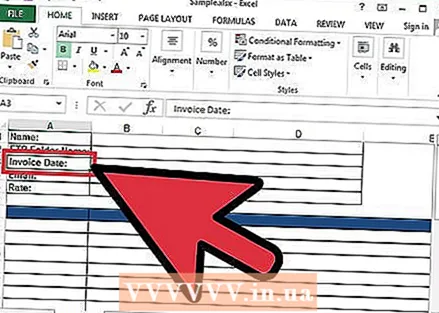 2 Изаберите ћелију. Кликните на ћелију у коју желите да уметнете маркер.
2 Изаберите ћелију. Кликните на ћелију у коју желите да уметнете маркер. 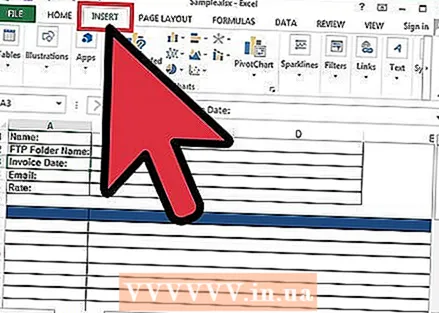 3 Кликните на картицу "Уметни". Налази се близу картице Почетна на врху прозора.
3 Кликните на картицу "Уметни". Налази се близу картице Почетна на врху прозора. 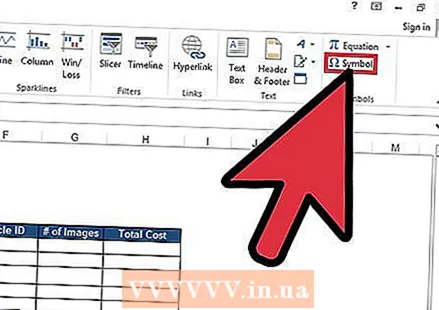 4 Кликните на Симболи. Ово дугме ћете пронаћи у одељку „Текст“. Отвориће се прозор.
4 Кликните на Симболи. Ово дугме ћете пронаћи у одељку „Текст“. Отвориће се прозор. 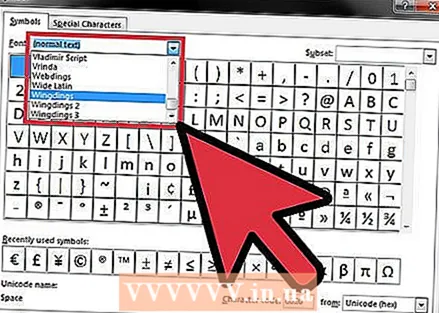 5 У менију Фонт изаберите Вингдингс. Да бисте то урадили, померите се надоле по менију или ручно унесите „Вингдингс“ (без наводника). Приказаће се скуп знакова.
5 У менију Фонт изаберите Вингдингс. Да бисте то урадили, померите се надоле по менију или ручно унесите „Вингдингс“ (без наводника). Приказаће се скуп знакова. 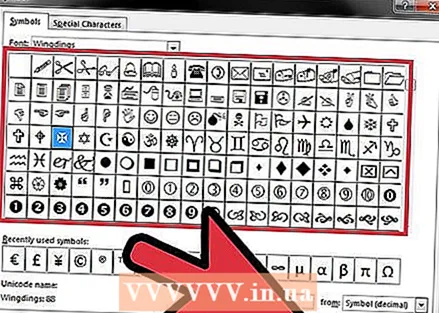 6 Уметните маркер у ћелију. Кликните на жељени маркер, а затим кликните на Уметни. Маркер ће се појавити у изабраној ћелији.
6 Уметните маркер у ћелију. Кликните на жељени маркер, а затим кликните на Уметни. Маркер ће се појавити у изабраној ћелији.



